红米4X摄像头连接电脑?真实方案详解
许多红米4X用户曾希望将手机摄像头当作电脑摄像头使用,无论是为了视频通话更清晰,还是进行简单的直播或录制。必须明确指出:红米4X本身并没有官方功能支持其摄像头直接作为USB摄像头连接到Windows或Mac电脑。

这背后的核心限制在于硬件设计和系统层面,红米4X的Micro USB接口主要用于充电和数据传输(如文件管理),其摄像头模块并未设计为可被电脑系统直接识别为独立视频输入设备的模式,即使连接数据线,电脑通常只能访问手机存储,而非摄像头实时画面。
如何实现红米4X摄像头在电脑上的使用?这里有三种经过验证的替代方案:

利用USB调试与专业工具 (推荐有基础用户)
这是相对稳定且延迟较低的方式,原理是开启手机开发者选项中的USB调试功能,建立一条系统权限通道,再通过特定软件将手机屏幕(包含摄像头画面)投射到电脑上,并虚拟成摄像头信号。
-
开启开发者选项与USB调试:
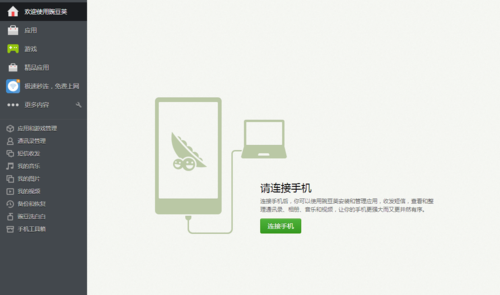
- 进入红米4X的
设置>关于手机。 - 连续快速点击
MIUI版本7次,直到出现“您已处于开发者模式”提示。 - 返回
设置>更多设置>开发者选项。 - 找到
USB调试选项,将其开启,连接电脑时,手机上会弹出授权提示,务必勾选“始终允许”并确认。
- 进入红米4X的
-
电脑端安装ADB驱动与投屏软件:
- ADB驱动: 确保电脑安装了小米官方ADB驱动或通用Android ADB驱动,可从小米官网或开发者平台下载。
- 投屏/虚拟摄像头软件:
- Scrcpy (免费开源): 功能强大,延迟低,安装后运行,连接手机即可在电脑显示手机屏幕,需配合OBS等软件虚拟摄像头。
- DroidCam (免费/付费版): 操作更直观,电脑安装DroidCam客户端,手机安装DroidCam应用,启动后选择“USB”连接模式,按照软件指引操作即可将手机摄像头画面传输到电脑,并可直接作为虚拟摄像头被QQ、微信、Zoom、OBS等识别。
-
连接与使用:
- 用数据线连接红米4X和电脑。
- 在开发者选项中确认USB调试已授权。
- 运行电脑上的Scrcpy或DroidCam客户端。
- 在需要使用摄像头的电脑软件(如腾讯会议、钉钉、OBS)中选择对应的虚拟摄像头(如“DroidCam Source” 或 OBS内的“视频捕获设备”选择Scrcpy窗口)。
第三方无线摄像头应用 (操作简便)
适合需要无线连接或快速上手的场景,这类应用通常通过Wi-Fi将手机摄像头画面传输到电脑端客户端,并创建虚拟摄像头。
- 手机端: 在红米4X的应用商店搜索并安装如
iVCam、DroidCam(无线模式)、EpocCam等评价较高的应用。 - 电脑端: 在对应应用的官网下载并安装电脑客户端。
- 连接使用:
- 确保手机和电脑在同一Wi-Fi网络下。
- 启动手机应用和电脑客户端。
- 按照应用提示(通常扫描二维码或输入配对码)建立连接。
- 手机摄像头画面即传输到电脑,在视频软件中选择该应用提供的虚拟摄像头即可。
OTG连接USB摄像头 (硬件替代方案)
如果主要目的是为电脑添加一个摄像头,而非必须使用红米4X的摄像头,最直接的方法是购买一个兼容的USB外置摄像头,红米4X支持OTG功能。
- 准备:
- 购买一个免驱或兼容性好的USB摄像头。
- 准备一条Micro USB转USB-A的OTG转接线。
- 连接:
- 将USB摄像头插入OTG转接线的USB-A口。
- 将OTG转接线的Micro USB口插入红米4X。
- 使用:
- 手机会提示检测到USB设备。
- 打开需要使用摄像头的应用(部分可能需要手动授权或选择视频源),通常即可识别并使用外接USB摄像头。
重要提示与个人观点
- 安全第一: 开启USB调试和使用第三方应用会涉及系统权限,务必从官方或可信来源(如Google Play商店、应用官网)下载软件,谨慎授权,警惕不明应用。
- 数据线质量: 方案一依赖稳定数据连接,劣质线缆易导致连接中断或识别失败,推荐使用原装或认证数据线。
- 性能考量: 方案一和二依赖手机性能和网络状况(无线),可能带来轻微延迟或画质压缩,方案三(外接摄像头)通常能提供最稳定流畅的体验。
- 驱动与兼容性: 不同软件和电脑系统环境可能存在兼容性问题,需耐心调试。
个人观点: 虽然红米4X无法原生直连电脑摄像头,但灵活运用USB调试配合Scrcpy/DroidCam,或选择无线应用、外接USB摄像头,都能有效实现需求,对于常用电脑摄像头的用户,直接购置一个几十元的外置USB摄像头往往是最省心、效果最稳定的长期方案,避免了手机调试的繁琐和性能消耗,而临时性需求或技术爱好者,则值得尝试USB调试或无线应用的潜力,体验将手机融入工作流的便捷性,选择哪种方式,关键在于你对画质、延迟、操作复杂度以及使用频率的权衡。









评论列表 (1)
红米4x摄像头连接电脑,首先确保手机开启USB调试模式,然后使用USB线连接手机与电脑,在电脑上选择文件传输模式,即可在电脑上查看和管理摄像头拍摄的照片和视频。
2025年08月16日 14:46